
Cum de a schimba imaginea înainte de introducerea pe WordPress, descris în articolul „Imagini în pagina de web WordPress».
Cum sa faci un zoom pe site?
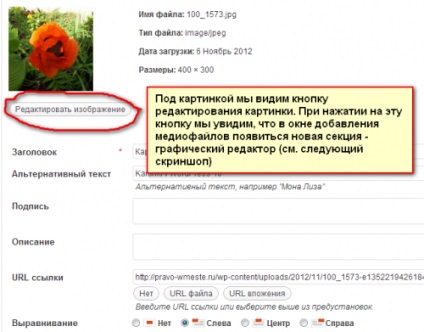
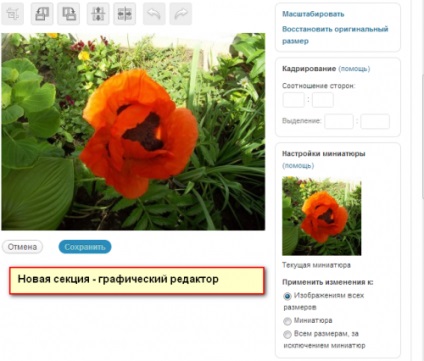
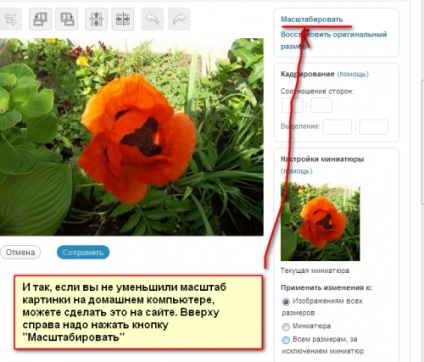
dreapta, sus, este necesar să apăsați „Zoom“.
Citiți cu atenție, vă sfătuim WordPress, clarifica dimensiunea reală (original) a imaginii, este afișat la sfârșitul sfaturi deschise, și introdus în prima fereastră puțin, de exemplu 500 - dimensiunea inserției care urmează să fie plasat pe un web - pagina.

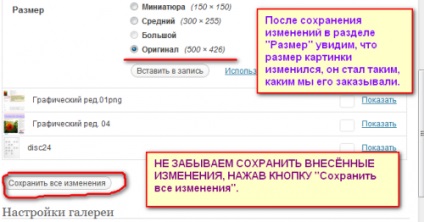
imagini de trunchiere
Deasupra imaginii există încă cinci butoane pentru procesarea imaginii: butonul tăietor, două butoane pentru a roti 90 ° (invers acelor de ceasornic și în sens orar) și două butoane pentru a flip (vertical și orizontal). O pereche de butoane cu săgeți albe groase concepute pentru a anula și a reface comenzile.
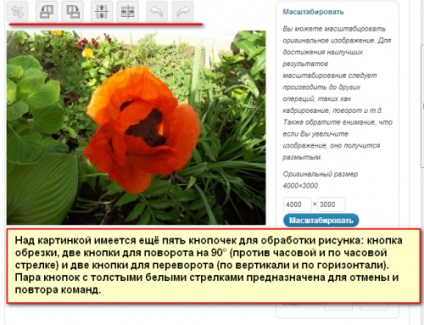
Rotire sau flip-operație fără setări, desigur, nu necesită. Dar comanda „Cut“ necesită o parte din participarea noastră în procesul de tăiere.
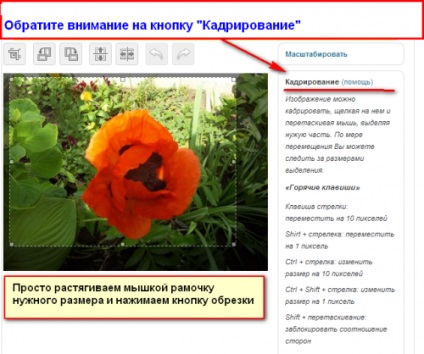
Este adevărat că se întind de la prima caseta de decupare exact așa cum trebuie să fie, nu reușește întotdeauna. Puteți încerca încă o dată: faceți clic pe undeva pe partea laterală a cadrului (acesta va dispărea), și se întind din nou.
Și nu poți începe o afacere de la început, ci pur și simplu cadru corect - mutare sau în plus întindere (psihiatru). Dacă luați în sus colț al cadrului sau la oricare dintre limitele sale punctate (cursorul mouse-ului va deveni o săgeată cu două fețe), atunci va fi posibil sa se intinda cadru sau vice-versa, comprima. În cazul în care aceeași dimensiune în cadru a fost corect, dar nu sunt pe deplin mulțumiți de poziția sa, țineți mouse-ul peste centrul ei (cursorul mouse-ului va deveni o formă de cruce) și ar trebui să deplaseze acolo unde este necesar.
Citește on-line: Gestionați galerii
Dragi prieteni! Deveniți o afacere online de mai avansate vă va ajuta să „Secretele tehnice de lucru productiv în afaceri on-line“ Evgeny Popov.
Continuarea în articolul următor.
În timp ce articole similare.